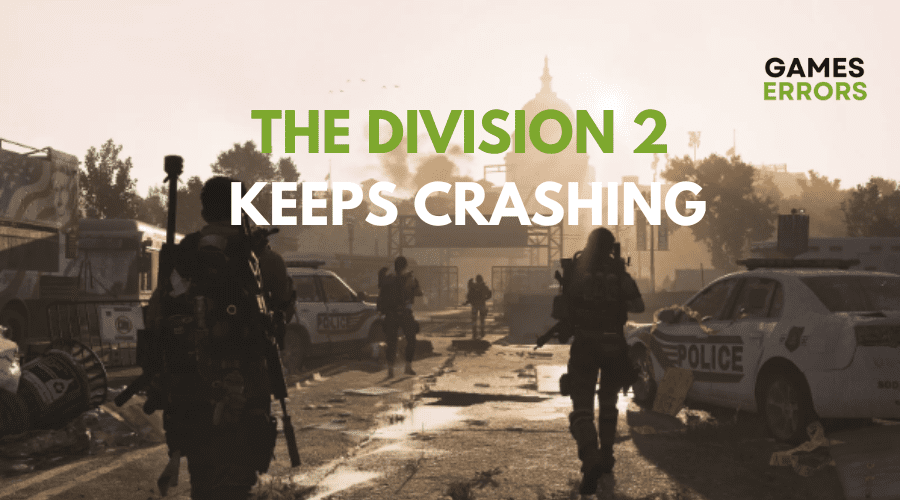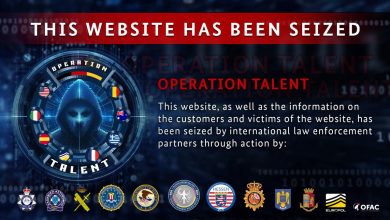.
xINSTALE CLICANDO NO ARQUIVO PARA DOWNLOAD
Division 2, uma sequência de ‘The Division’ de Tom Clancy, é um popular jogo de tiro em terceira pessoa lançado para PlayStation 4, Windows e Xbox One.
O jogo ganhou muitos seguidores desde o seu lançamento, tendo vendido mais de 10 milhões de cópias em todo o mundo, embora não tenha realmente atendido às expectativas em seu lançamento.
Apesar de sua popularidade, muitos jogadores relataram nos fóruns da Ubisoft e Reddit ter experimentado travamentos frustrantes durante o jogo.
Felizmente, existem maneiras de corrigir o travamento da Divisão 2 como um profissional. Este guia fornecerá algumas dicas práticas sobre como corrigir o problema para que você possa jogar o jogo sem falhas e sem erros.
Por que a Divisão 2 continua travando?
Pode ser irritante quando a Divisão 2 continua travando quando você está apenas tentando jogar. As razões para o acidente podem ser variadas e múltiplas, como:
- Drivers gráficos desatualizados ou incompatíveis
- Arquivos de jogo ausentes ou corrompidos
- Problemas de compatibilidade
- Tamanho de arquivo de página insuficiente
- Processos e programas em segundo plano
Para corrigir esses problemas, selecionamos uma lista de possíveis soluções destinadas a corrigir o travamento do Division 2 que não tomará muito do seu tempo.
Antes de entrar nas soluções, verifique se o seu PC atende aos requisitos mínimos para executar o Division 2.
Como faço para impedir que o Division 2 falhe?
Índice:
- Atualize seu driver gráfico
- Alterar as configurações do arquivo de paginação
- Alterar configurações de compatibilidade
- Verifique a integridade dos arquivos do jogo
1. Atualize seu driver gráfico
Tempo necessário: 4 minutos.
Uma placa gráfica desatualizada causa muitos problemas, incluindo travamentos. Portanto, atualizar sua placa gráfica corrige quaisquer bugs e melhora o desempenho da placa gráfica.
- Clique no botão da barra de tarefas do Windows e clique em Gerenciador de dispositivos no menu.
- Expanda a categoria denominada Adaptadores de vídeo.
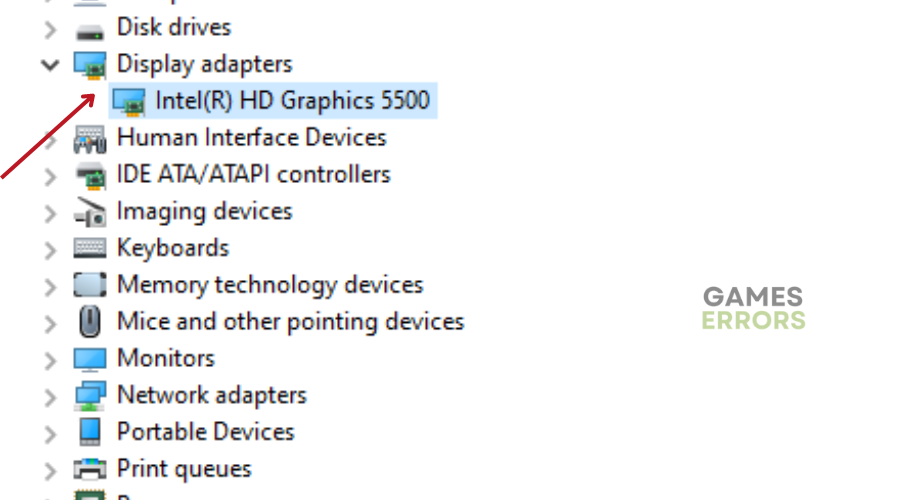
- Clique com o botão direito do mouse no driver do seu dispositivo e clique em atualizar driver.
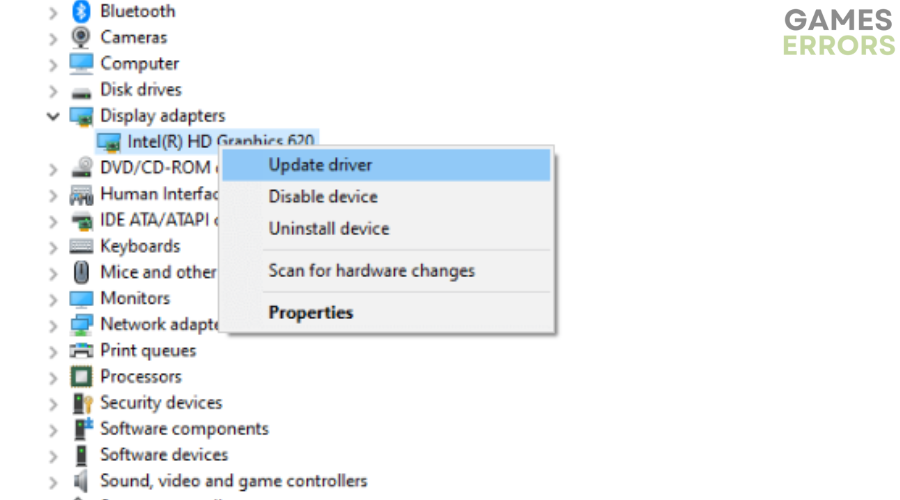
- Selecione a opção para atualizar o driver e, em seguida, escolha procurar o driver atualizado automaticamente.
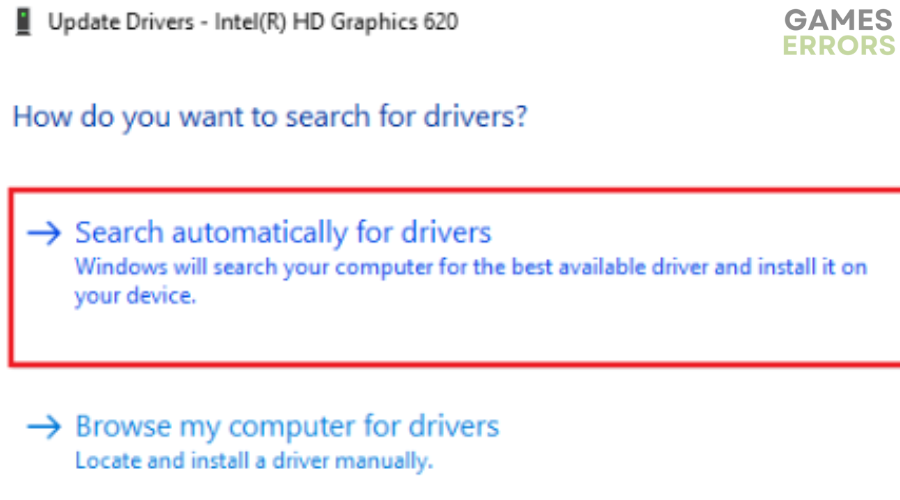
- Baixe e instale o driver atualizado para sua placa gráfica.
- Reinicie o computador.
Pode ser desafiador e demorado atualizar manualmente o driver da GPU. No entanto, você pode atualizar seus drivers automaticamente com uma ferramenta de terceiros como DriverFix. Este software pode atualizar ou reparar o driver do seu PC, economizando tempo e esforço.
⇒ Obter DriverFix
2. Altere as configurações do arquivo de paginação
O arquivo de paginação é um espaço de memória virtual que o Windows usa quando a memória física (RAM) está baixa. Portanto, um tamanho de arquivo de página inadequado pode causar o travamento do Division 2. Aumentar o tamanho do arquivo de página pode ajudar a resolver o problema de travamento.
- aperte o Teclas Win + R juntos para abrir a janela Executar.
- Tipo “ao controle” e clique OK para abrir o Painel de Controle.
- No Painel de Controle, digite “avançado” na caixa de pesquisa
- Clique em Exibir configurações avançadas do sistema nos resultados da pesquisa.
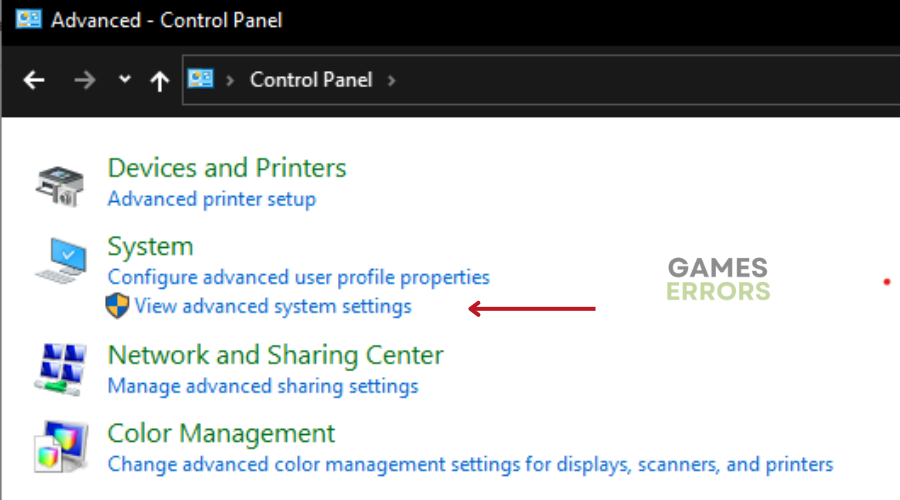
- Na nova janela que se abre, clique em Configurações debaixo de Desempenho seção.
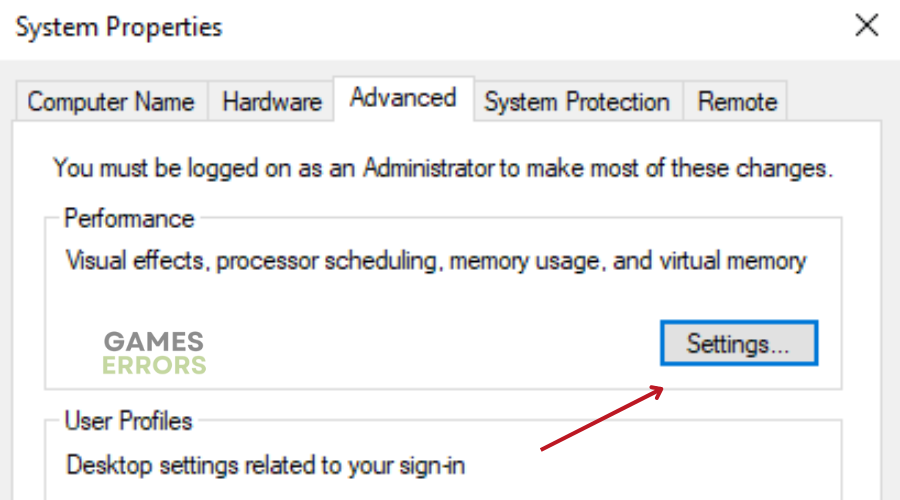
- A seguir, mude para o “Avançado” guia e clique em “Mudar” debaixo de “Memória virtual” seção.
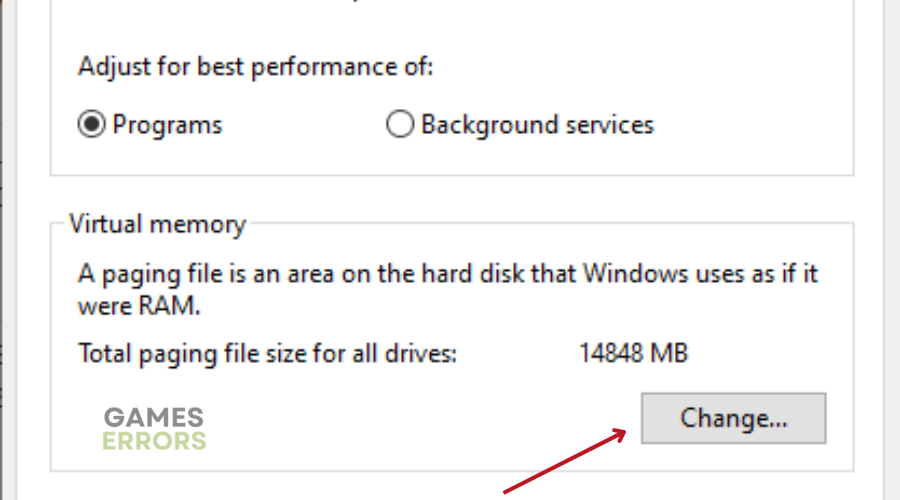
- Selecione a opção para Gerenciar automaticamente o tamanho do arquivo de paginação para todas as unidades e clique em “OK” para salvar as alterações.
3. Altere as configurações de compatibilidade
Às vezes, o Division 2 falha devido a problemas de compatibilidade entre o software e o hardware do sistema. Portanto, verifique se os requisitos de sistema do jogo correspondem às especificações do seu PC para evitar esses problemas.
- Navegue até a pasta onde você instalou o Division 2.
- Clique com o botão direito em O arquivo Division2.exe na pasta de instalação e selecione Propriedades no menu de contexto.
- Na janela Propriedades, mude para o Compatibilidade guia e clique em Altere as configurações de DPI alto.
- Na próxima janela, selecione Substitua o comportamento de escalonamento de DPI alto e escolha Aplicativo de Escala realizada por opções. Então clique OK.
- Agora, volte para a janela Propriedades, marque a opção para Desativar otimizações de tela cheia e clique OK para salvar as alterações.
Depois de concluir essas etapas, reinicie o jogo da Divisão 2 e o problema de travamento deve ser resolvido. Se não, vá para a próxima etapa.
4. Verifique a integridade dos arquivos do jogo
Para verificar se os arquivos do jogo estão corrompidos ou não, siga as etapas abaixo:
- Abra o Cliente Steam e navegue até o Seção da biblioteca.
- Clique com o botão direito em A Divisão 2 ícone na sua biblioteca de jogos e selecione Propriedades.
- Selecione Ficheiros locais nas opções e clique em Verifique a integridade dos arquivos do jogo.

- Aguarde a conclusão do processo, que verificará e reparará todos os arquivos corrompidos que possam estar causando o travamento do jogo.
Seguindo essas etapas, todos os arquivos de jogo corrompidos serão reparados e isso deve ajudar a resolver o problema de travamento do Division 2.
Esperamos que as etapas listadas acima tenham corrigido o problema de travamento da Divisão 2. Confira nosso guia definitivo sobre como impedir que os jogos travem. Você certamente receberá dicas e truques úteis necessários para solucionar problemas dos jogos que adora jogar. Como sempre, deixe-nos um comentário na seção de comentários abaixo, informando o que funcionou para você.
.